



※「LINE」アプリが必要です
※PCで開くとQRコードが表示されます(スマートフォンで読み込んでください)
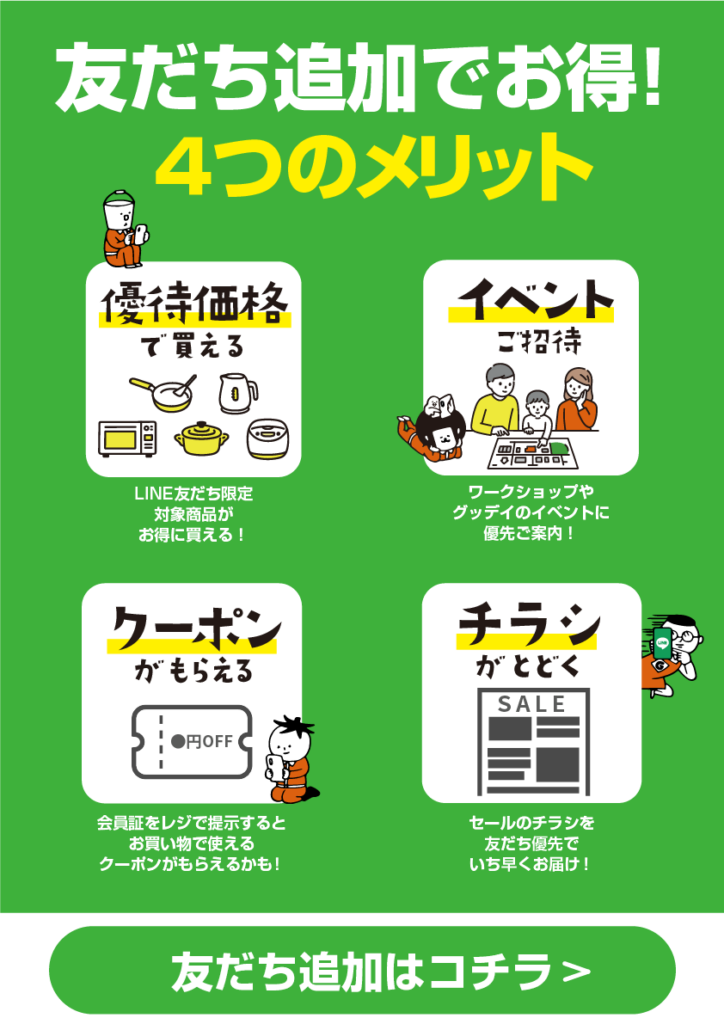
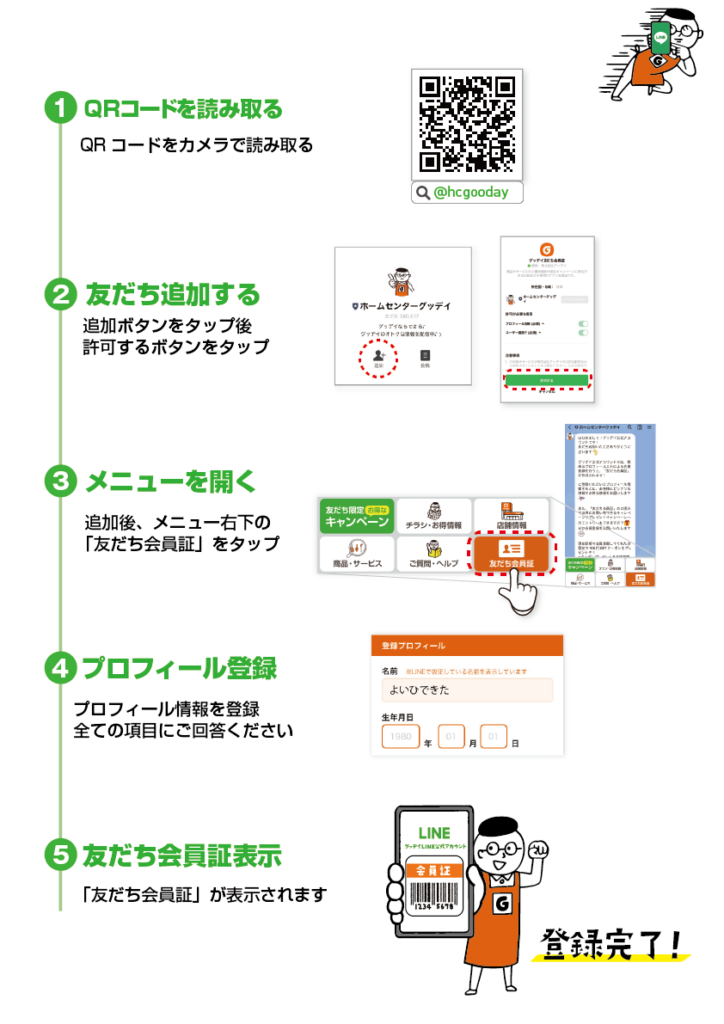
※画面はイメージです。実際の画面と異なる場合がございます。
【注意事項】
※株式会社グッデイのプライバシーポリシーへの同意をお願いしております。
(同意いただけない場合は一部機能がご利用いただけませんのでご了承ください。)
※割引対象のキャンペーン実施時にレジにて会員証をご提示いただくと対象の割引が適用されます。
※友だち追加後の「プロフィールアンケート」には必ず全てお答えください。
※入力いただいたプロフィール情報は友だち会員証ページから変更可能です。
※インターネット接続状態のスマートフォンをご利用ください。
※低速なWi-Fi環境下など、通信状況が悪い状況では正常に動作しない場合がございます。
※動作環境は変更になる場合がございます。予めご了承ください。
【LINEアプリ内での会員証の表示環境について】
お客様のスマートフォンのLINEアプリまたはOSのバージョン等の環境により動作しない場合がございます。このような際はLINEアプリ内の動作環境(LINEアプリ・OS)については最新化していただく事を推奨しております。LINEアプリのバージョンを最新化していただくまたは、OSのバージョンを最新化していただく事で解消する場合がございます。
環境の最新化については以下をご参照ください。
LINEアプリのバージョンアップ方法について
https://guide.line.me/ja/account-and-settings/settings/lineapp-version.html
iPhone端末のOS(iOS)バージョンアップ方法について
https://support.apple.com/ja-jp/HT204204
Android端末のOSバージョンアップ方法について
https://support.google.com/android/answer/7680439?hl=ja
条件を満たしている場合でも、お客様の機種や設定などの端末のご状況や通信環境・キャリア各社とのご契約内容などによって動作しないケースもございます。予め了承ください。
\ グッデイLINE会員証おすすめ機能 /
LINE会員証をすばやく表示!
スマートフォンのホーム画面に
会員証のアイコンを追加できるようになりました。
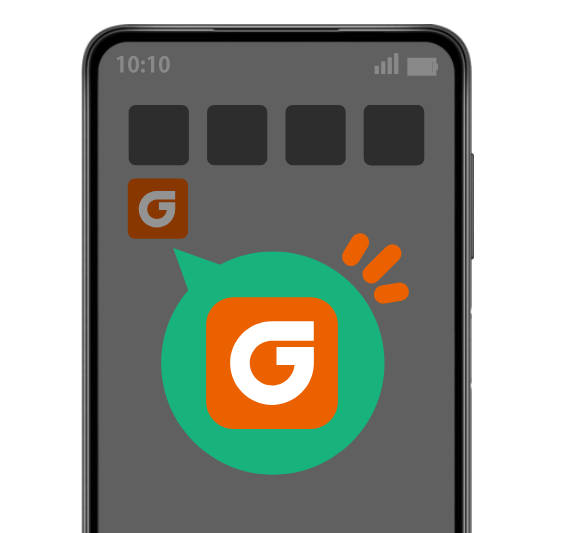
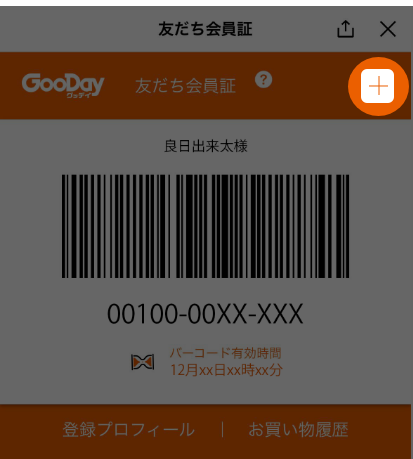
会員証を利用される店頭でのお会計時などに、スマートフォンのホーム画面よりアイコンをタップして会員証を素早く表示いただけます。LINE会員証の右上に表示された+ボタンより追加設定いただけます。詳しい手順は以下をご覧ください。
※端末の種類により設定方法が異なります。
【 iOS端末(iPhone等)の設定方法 】
①LINE友だち会員証を開き右上の「+」マークのボタンをタップします。
②ポップアップで以下の画面が表示しますので、「追加設定へ進む」のボタンをタップします。
③WEBブラウザに遷移します。下の吹き出しの案内に従い画面下の[↑]アイコンボタンをタップします。
④設定メニューが表示されますので、メニューを少し下にスライドし「ホーム画面に追加」をタップします。
⑤画面右上の「追加」をタップします。
⑥ホーム画面にアイコンが表示され完了です。
※safari以外のWEBブラウザをデフォルトで使われている場合アイコンの設置ができない場合がございます。設定の際のみsafariに変更いただく必要がございます。
【 Android端末の設定方法 】
①LINE友だち会員証を開き右上の「+」マークのボタンをタップします。
②ポップアップで以下の画面が表示しますので、「追加設定へ進む」のボタンをタップします。
③中央に表示されたアイコン画像を長押しまたは、右下の「自動的に追加」をタップします。
④ホーム画面にアイコンが表示され完了です。
< 注意事項 >
・本機能はLINEアプリのバージョンが 13.20.0 以上のみで動作いたします。(LINEアプリをバージョンアップしていただく必要がございます)
・全てのスマートフォン端末の動作を保証するものではございません。(OSのバージョンや端末のスペックにより使えない場合がございます)
・iOS(iPhoneなど)でsafari以外のWEBブラウザを標準ブラウザに設定されている場合アイコンの設置ができない場合がございます。設定の際のみsafariに変更いただく必要がございます。
・LINE会員証上のボタン等のデザインは変更する可能性がございます。利用状況等を見て随時改善予定ですので予めご了承ください。
\お買い物はお近くのグッデイへ!/
